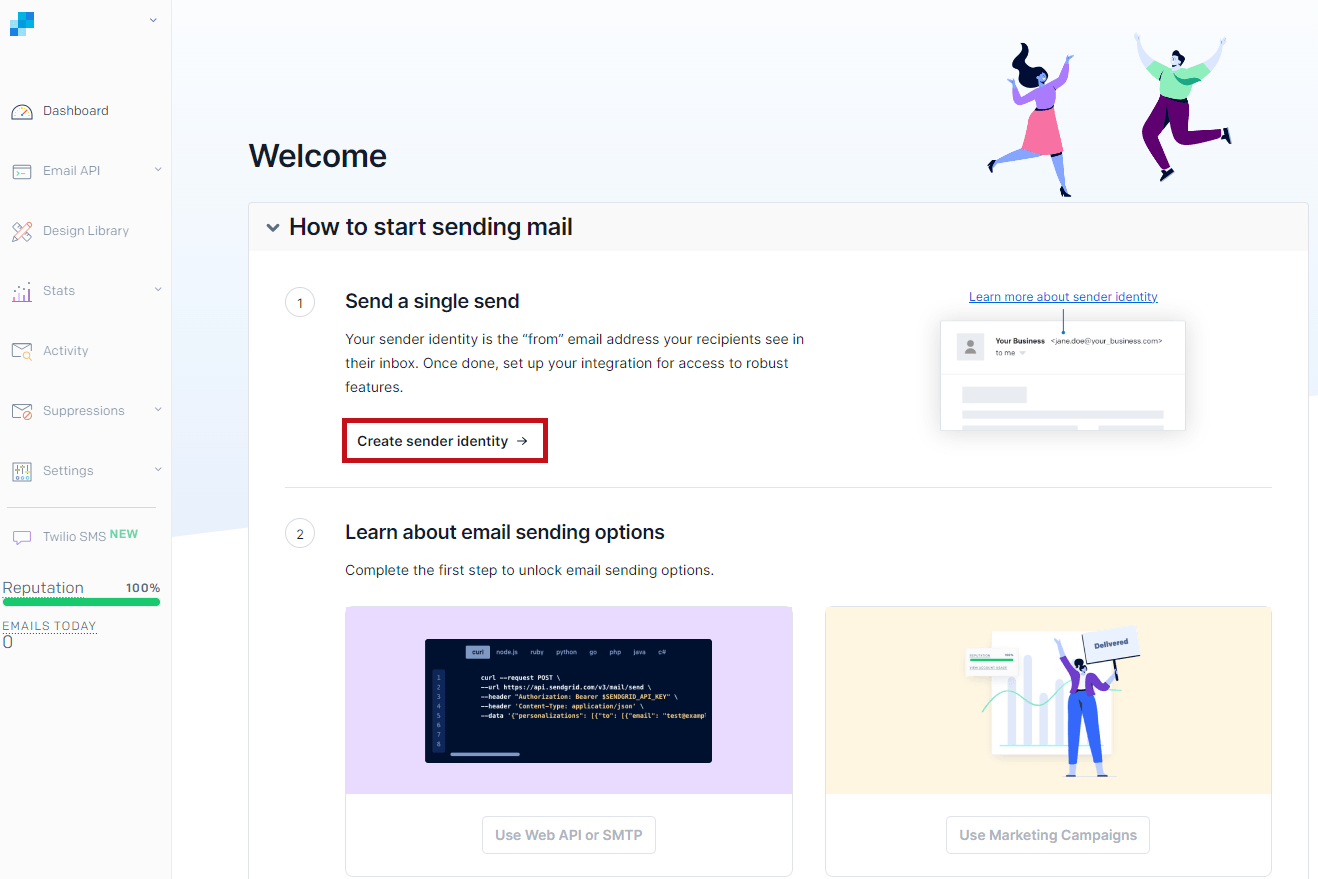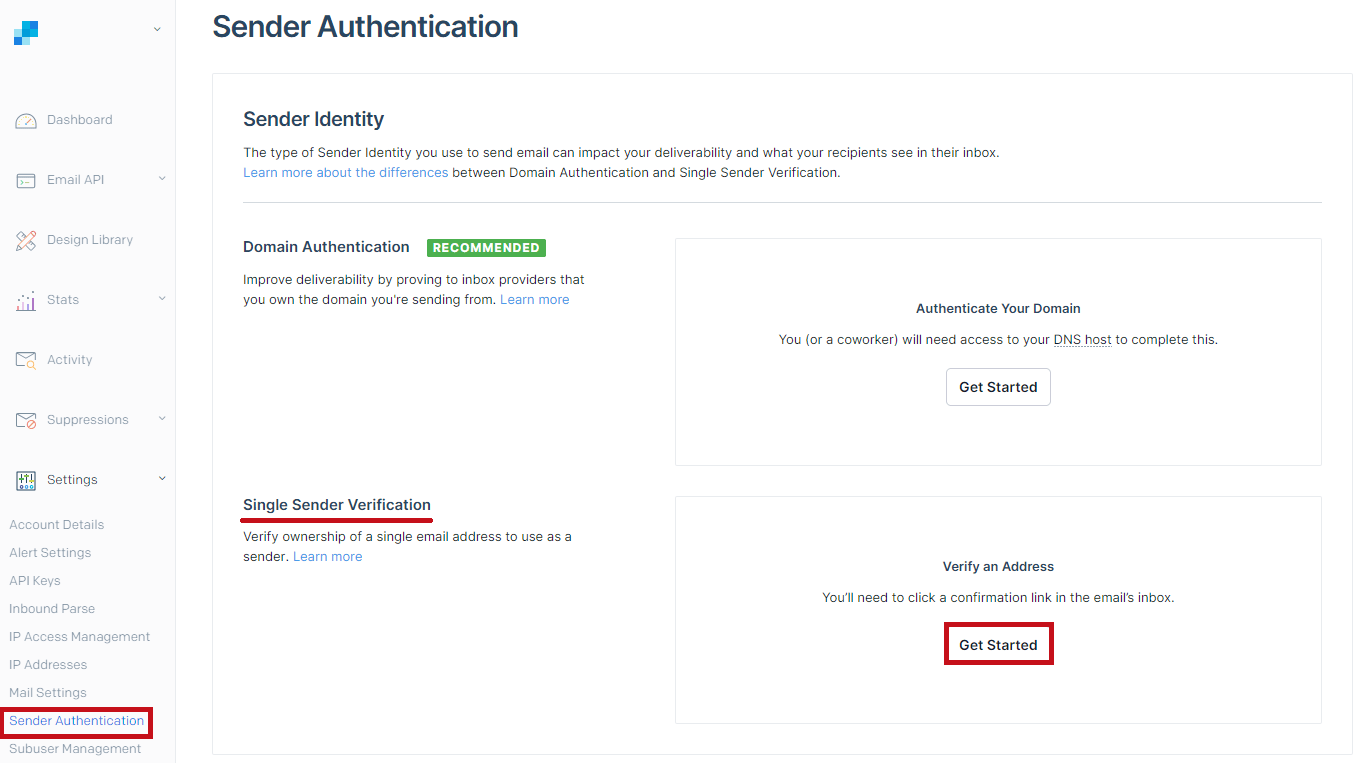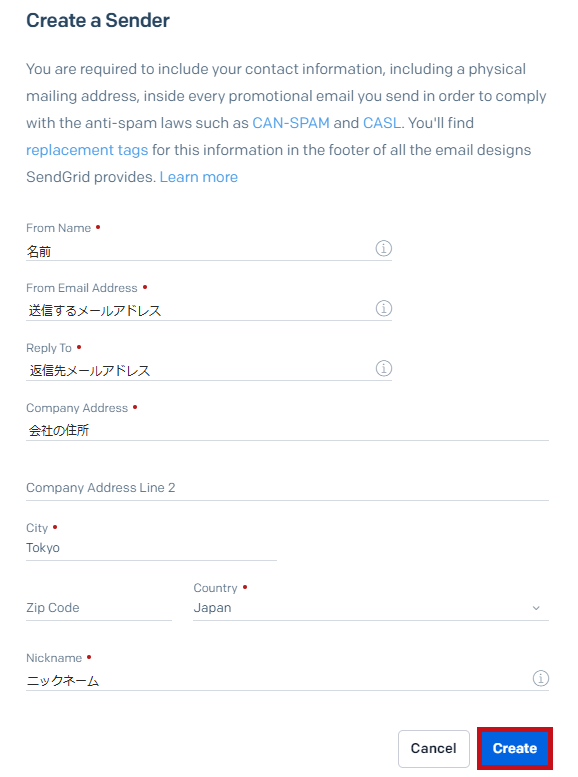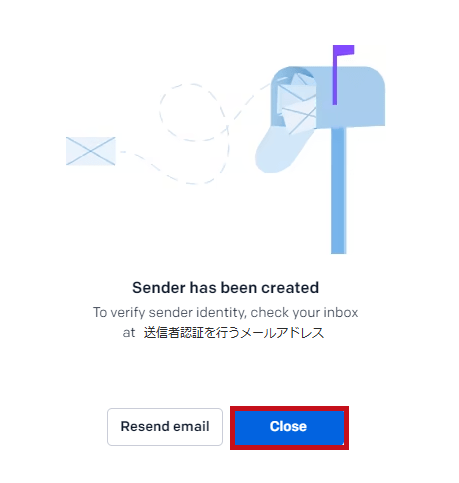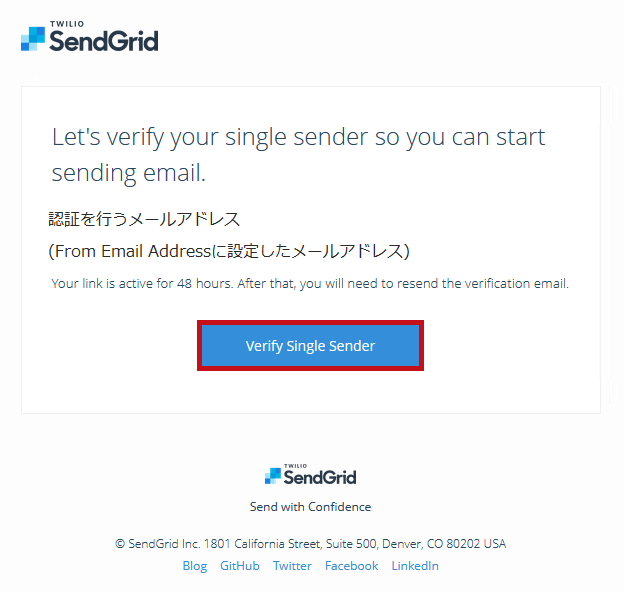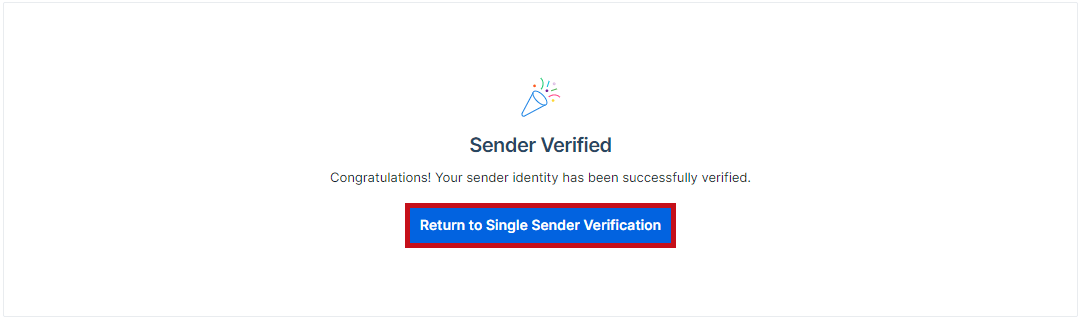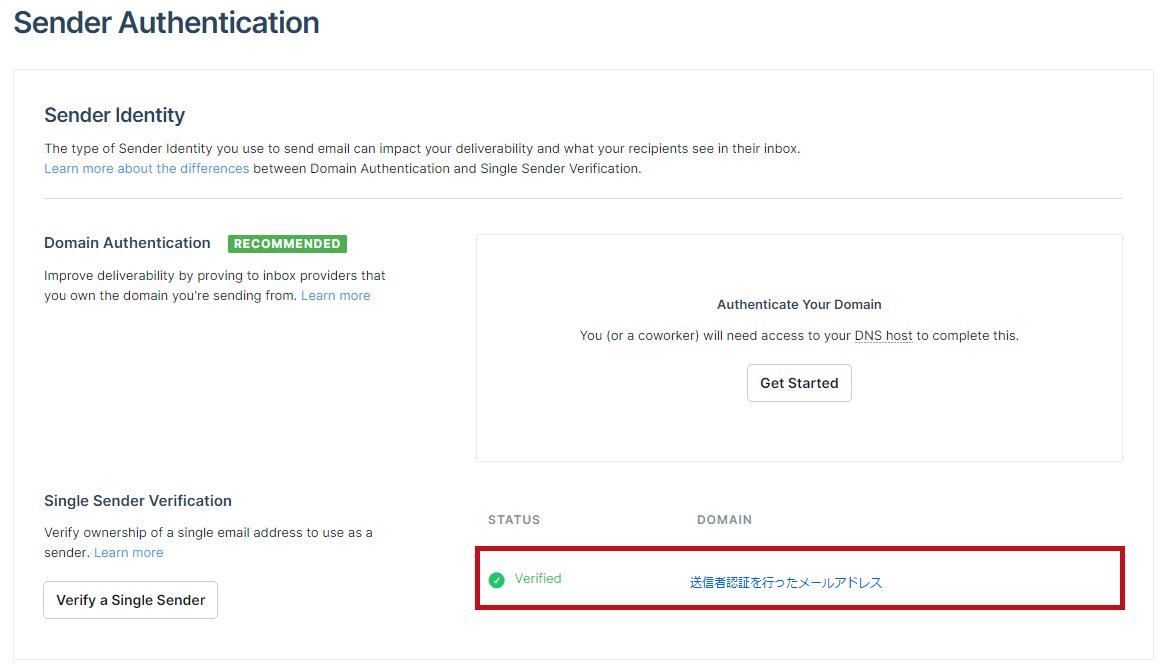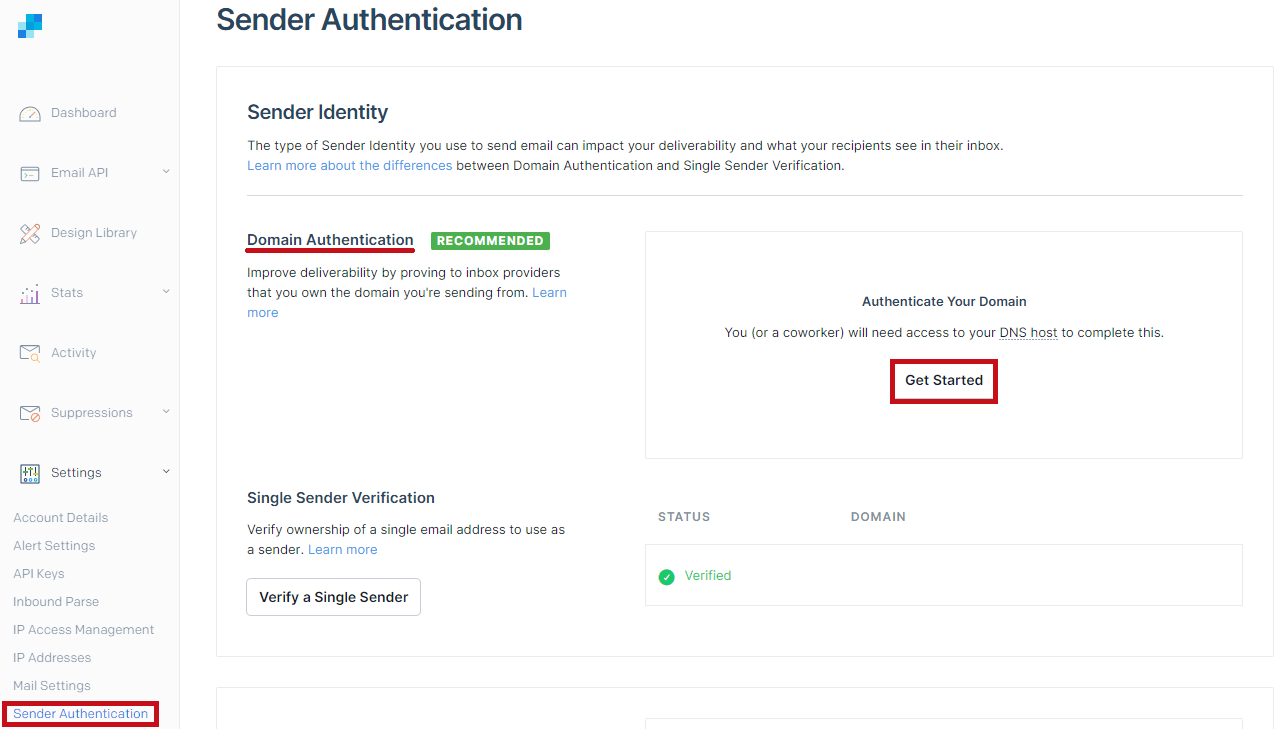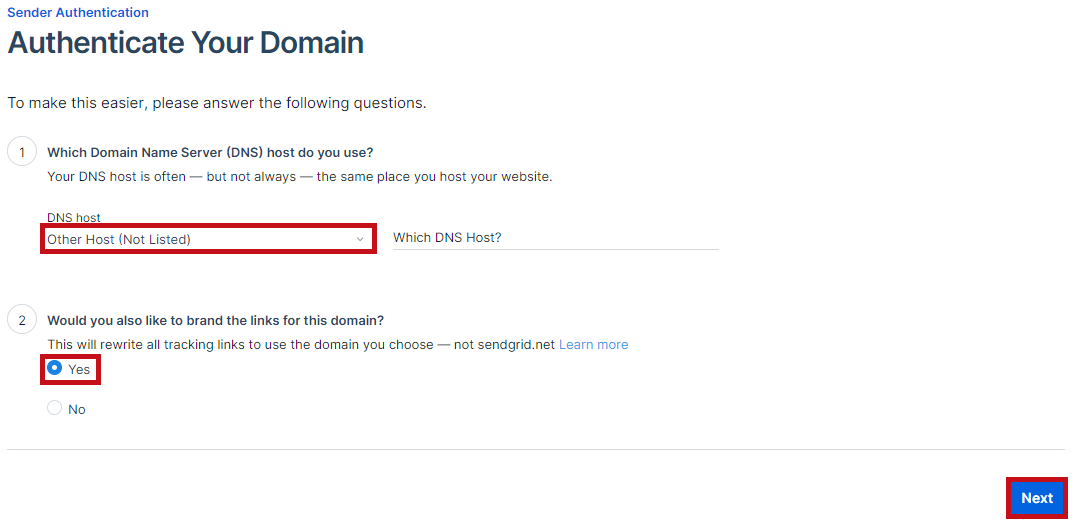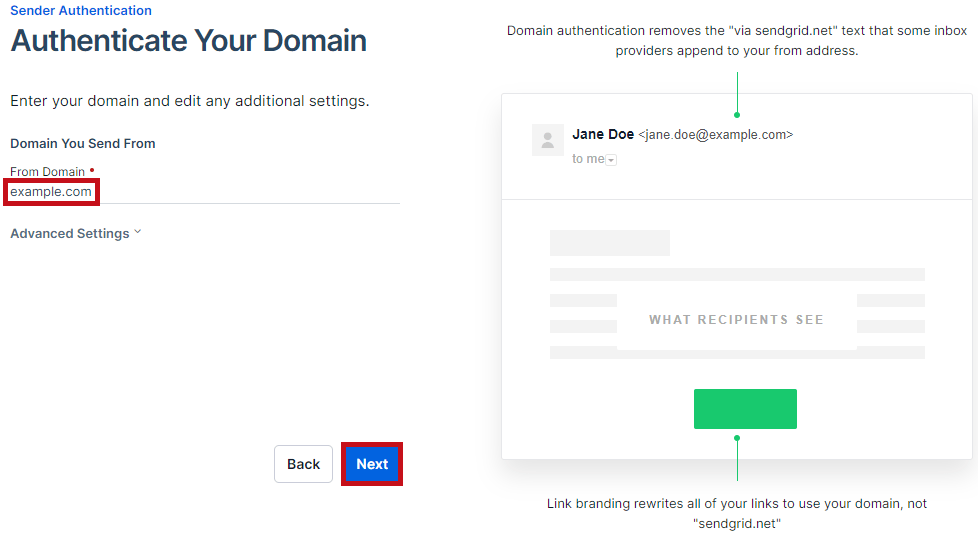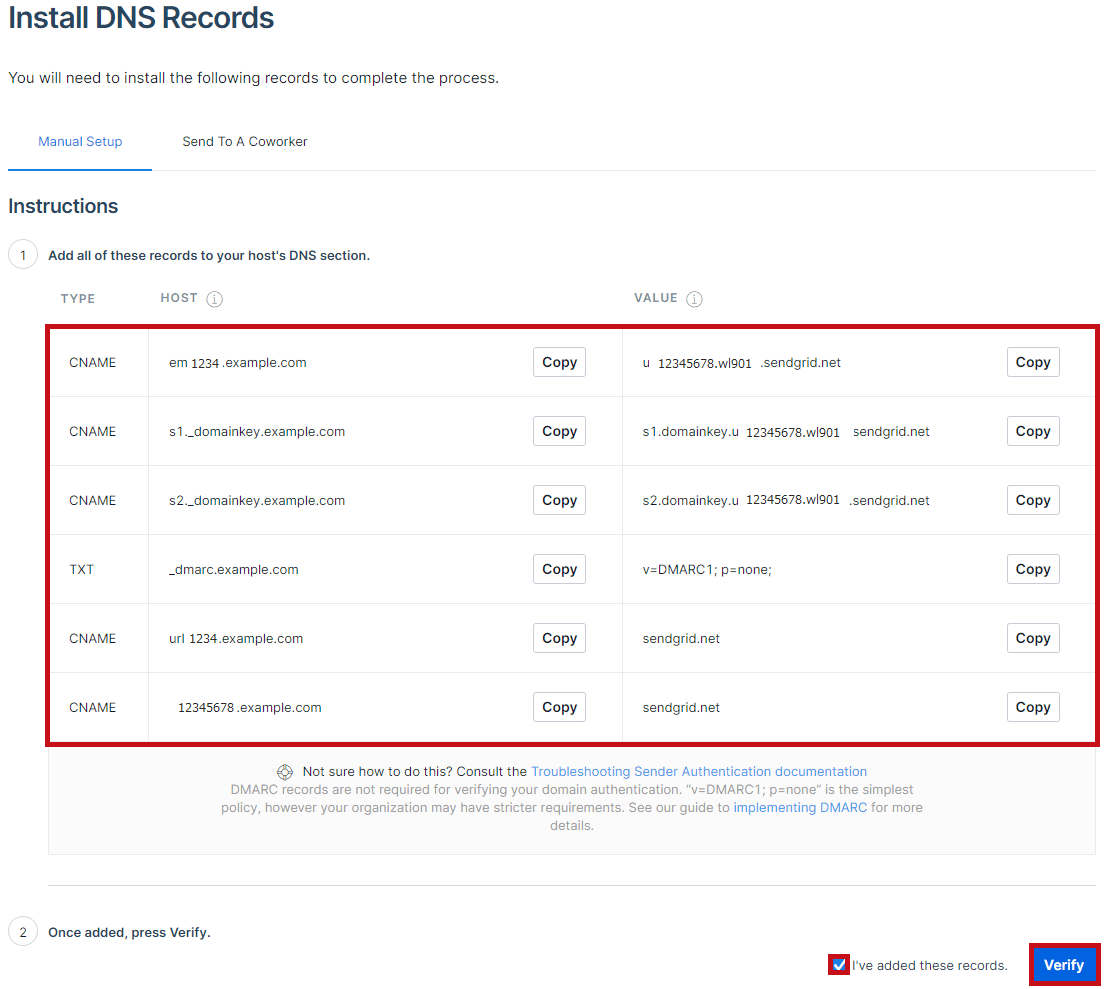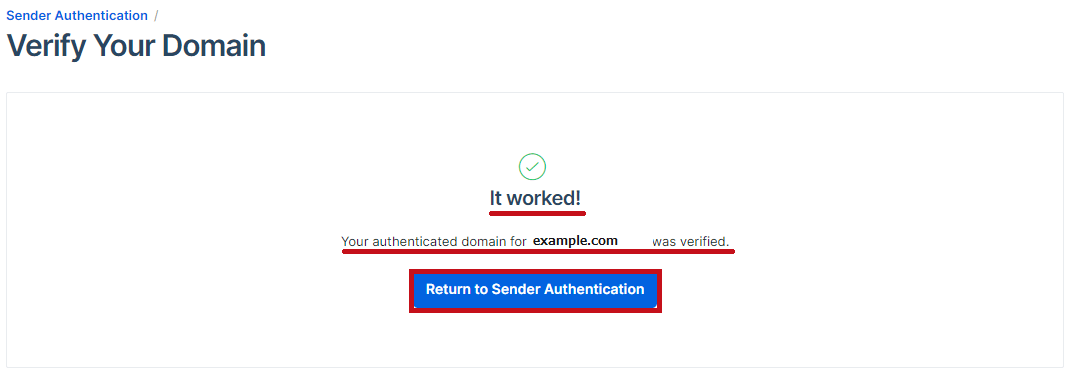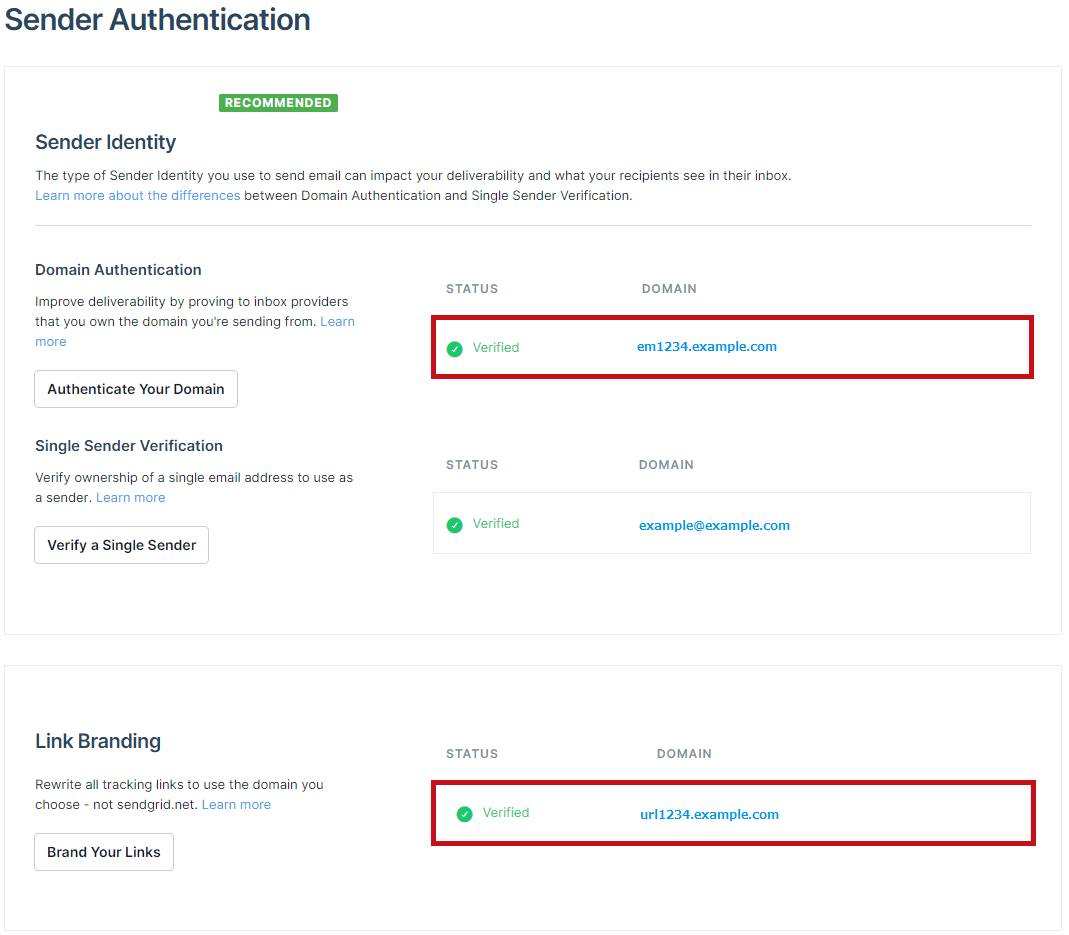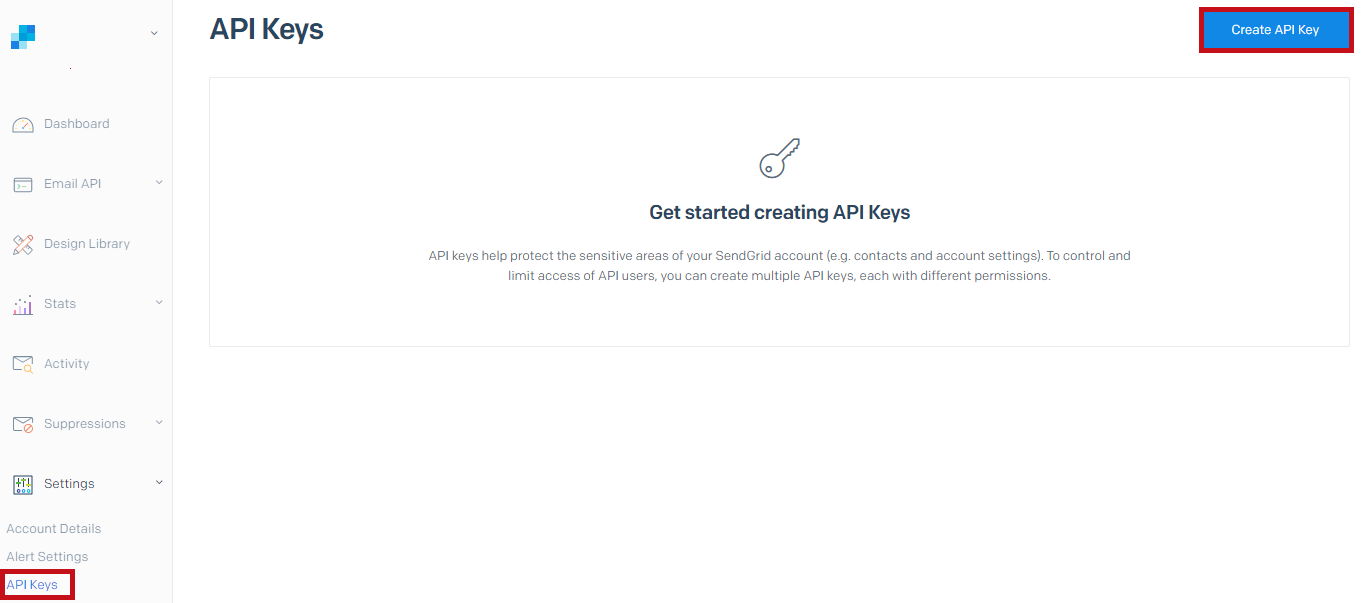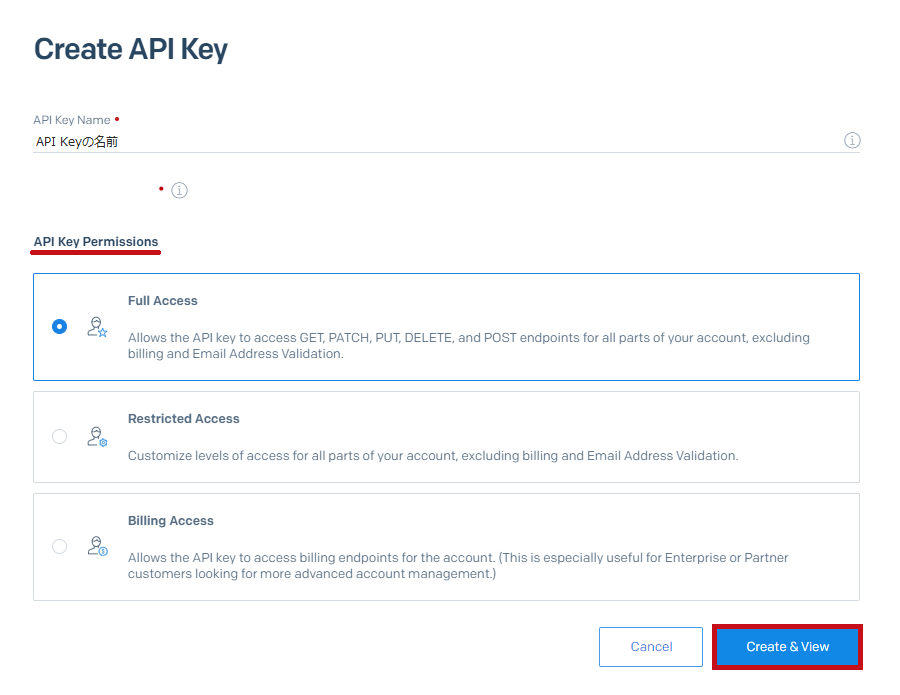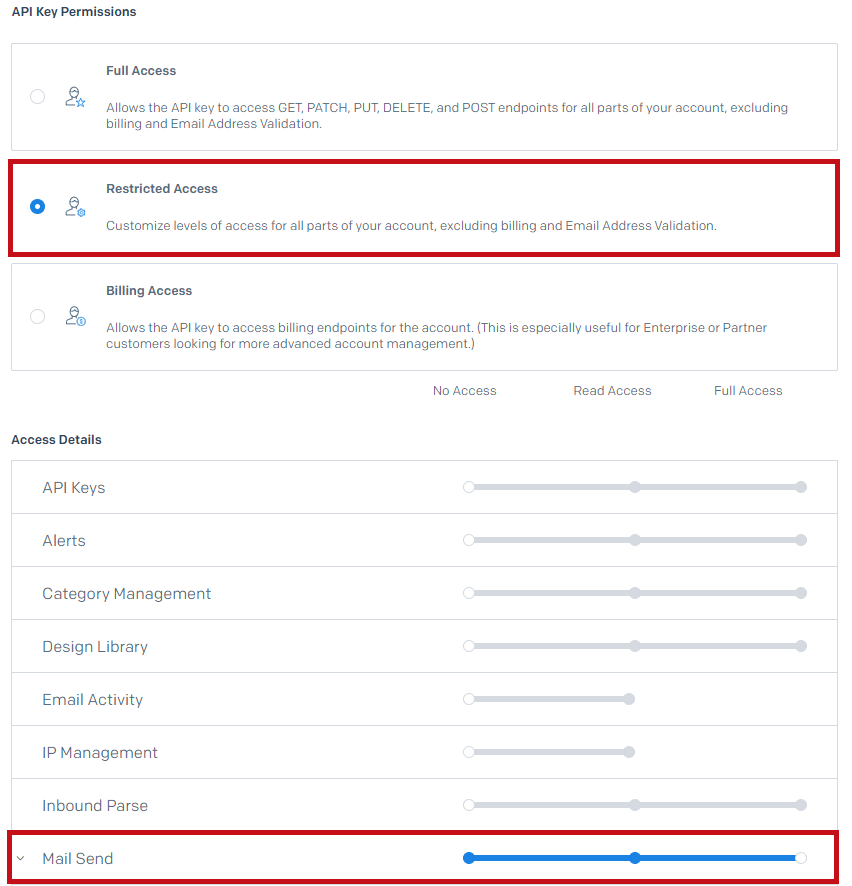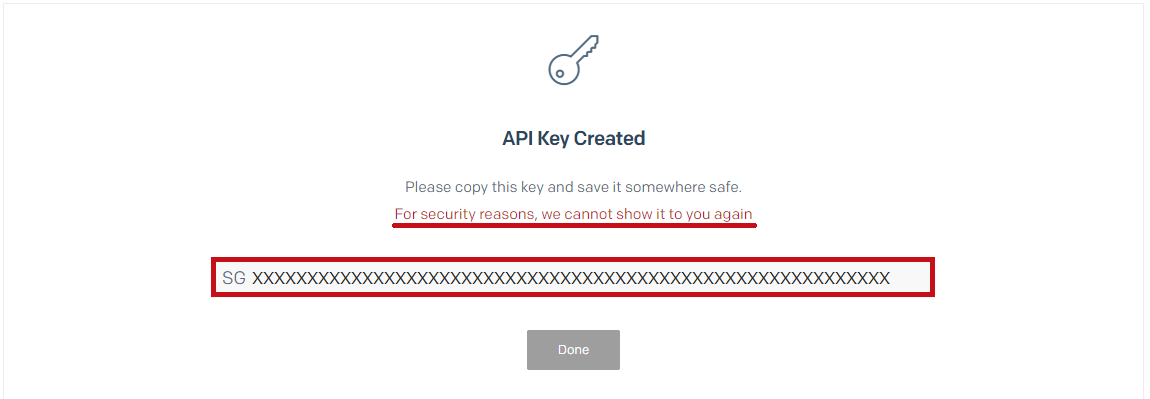SendGridアカウント作成後からメール送信開始までに必要な設定(認証,API Key発行)
SendGridアカウント作成後、メール送信を開始するまでに必要な設定手順です。
送信者認証(Single Sender Verification)、ドメイン認証(Domain Authentication)の設定やAPIキーの発行などの手順を紹介します。
SendGridでメール送信を行うには、認証が必要です。
送信するメールアドレス単体で行う認証(Single Sender Verification)または、送信するメールドメインでの認証(Domain Authentication)のいずれかが必須となります。
メール送信時にはAPIキーを利用します。
Azure Marketplace経由でのSendGridアカウント作成手順については、こちらの記事で紹介しています。
SendGridのアカウント登録までの手順については、こちらで確認しています。
SendGridの認証設定手順
SendGridの認証には、送信者のFromメールアドレスで認証する送信者認証(Single Sender Verification)と、DNSレコードを利用して認証するドメイン認証(Domain Authentication)の2つの方式があります。
送信者認証(Single Sender Verification)の設定手順
送信者のFromメールアドレスで認証を行う方式です。
登録したメールアドレスからのみメールを送信できるようになります。
主にテスト用途などでの利用が想定されています。
送信者認証(Single Sender Verification)の場合、SPFレコードなどの送信ドメイン認証設定は行われていません。
そのため、Gmailなどのメールプロバイダーに送信した場合、迷惑メールとして扱われたり、ブロックされたりする可能性があります。
ドメイン認証(Domain Authentication)の設定手順
ドメイン認証(Domain Authentication)の設定について説明します。
ドメイン認証を設定する際に、Link Branding(トラッキング用URL)の設定も同時に実施することが可能です。
※今回はLink Brandingも同時に設定しています。
※ドメイン認証自体ではDMARC設定は必須ではありません。迷惑メールとして扱われないようにするためには、設定しておくべき重要な項目になります。
—広告—
SendGridのAPI Key発行手順とメール受信確認
API Keyの発行手順
SendGrid経由でメールを送信する場合は、API Keyを利用します。
メール受信確認(SPF、DKIM、DMARC)
SendGrid経由でメール送信を行い、受信したメールを確認します。
受信先のメールアドレスにはGmailアドレスを利用しています。
ドメイン認証の場合、SPF、DKIM、DMARCのすべてがパスしていることを確認できました。
一方、送信メールアドレスでの認証(Single Sender Verification)を利用してGmailアドレスへ送信した場合は、以下のメッセージでブロックされていました。
Unauthenticated email from “Single Sender Verificationで設定したメールアドレスのドメイン" is not accepted due to domain’s DMARC policy. Please contact the administrator of “Single Sender Verificationで設定したメールアドレスのドメイン" domain if this was a legitimate mail. To learn about the DMARC initiative
※SendGridの管理画面のActivityで確認すると、Blockと表示されています。
※メール送信環境は別途準備します。
| メールの受信確認 | |
| ドメイン認証の場合はSPF、DKIM、DMARC共にPASSとなっています。 |  |
Logic Appsのワークフローを利用してメール送信する手順については、こちらで紹介しています。
メール送信に関わるその他の設定
そのほかにもメール送信に関わる設定があります。
IP Access Management設定を利用すると、アクセス元のIPアドレスを制限できます。
※IP Access Managementは誤って設定すると、管理画面にもアクセスできなくなるため注意が必要です。
| メール送信に関わるその他の設定 | |
| Mail Settings内の各設定項目はデフォルトではDisableになっています。バウンスメールやスパムメールに関する設定項目があります。 | 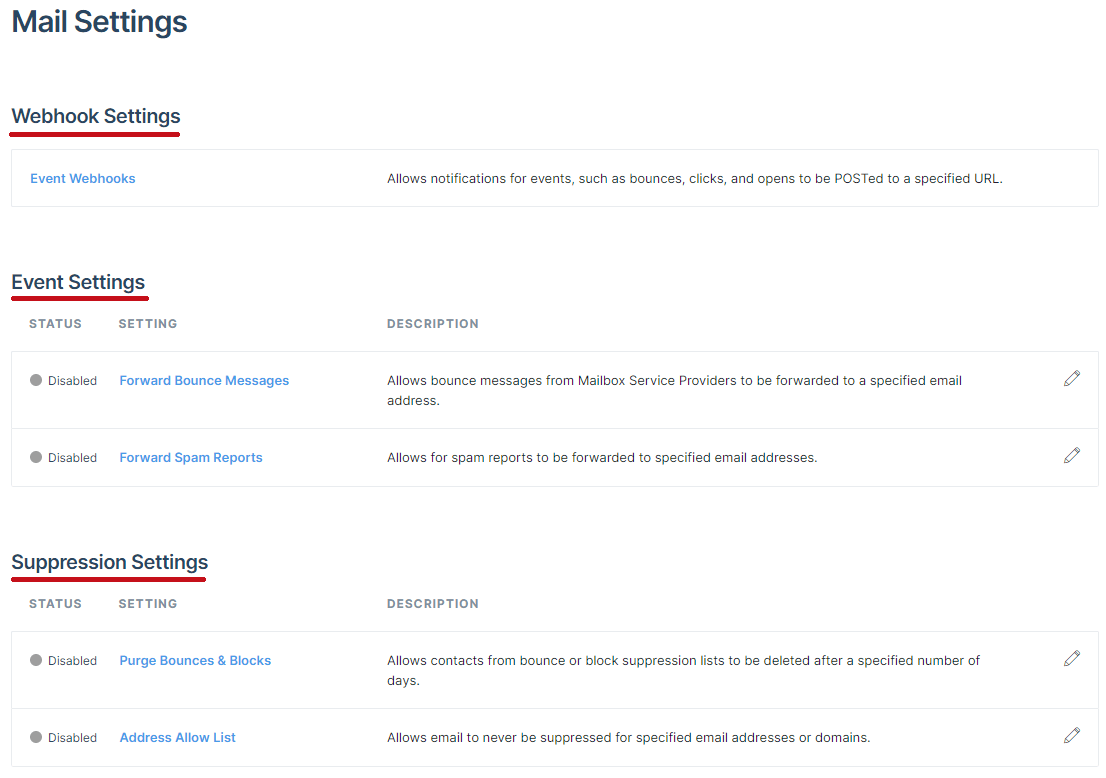 |
| IP Access Management機能を利用することで、アクセス元のIPアドレスの設定・制限もできます。 | 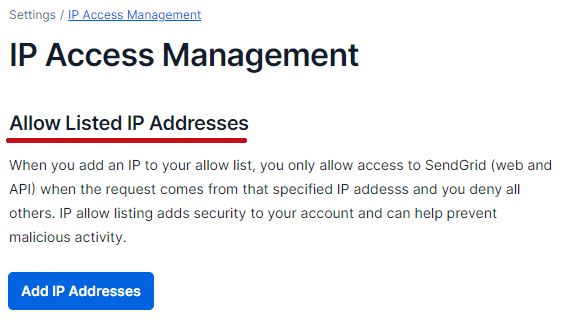 |
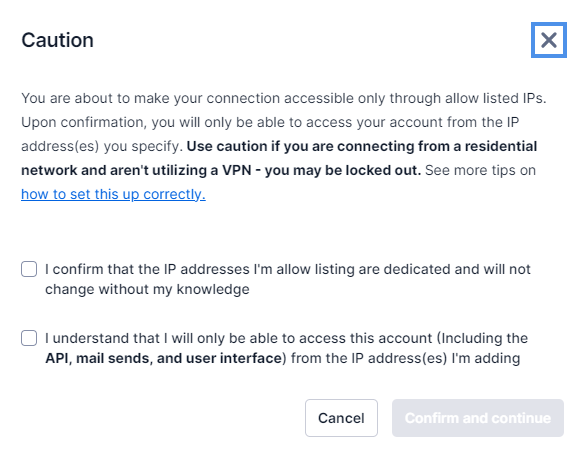 |
|
| アラート通知の設定もあります。 サマリレポートの送信設定もこちらから行うことができます。 |
 |
—広告—
最後に
今回は、SendGridアカウント作成後にメール送信を開始するまでに必要な手順を確認しました。
送信者認証(Single Sender Verification)およびドメイン認証(Domain Authentication)の設定手順についても確認しています。
また、API Keyの発行手順についても確認しました。
メール受信確認では、送信者認証(Single Sender Verification)の場合、SPFレコードなどの設定がないため、Gmailアドレスではメールがブロックされることが確認できました。
引き続き、いろいろ試してみたいと思います。
PowerShellのRunbookからSendGridを使ってメール送信する手順については、こちらで紹介しています。
Zabbixのアラート通知をSendGrid経由でメール送信するための手順については、こちらで紹介しています。